Comment configurer le contrôle parental sur Apple HomePod
Vous aurez besoin d’un compte Apple et d’un accès à l’appareil HomePod.
Commencer
Commencer
Si vous devez créer un ID apple pour votre enfant alors ajoutez-les à votre groupe familialAprès les avoir ajoutés, ils auront leur propre identifiant Apple qu’ils pourront utiliser sur n’importe quel appareil Apple.
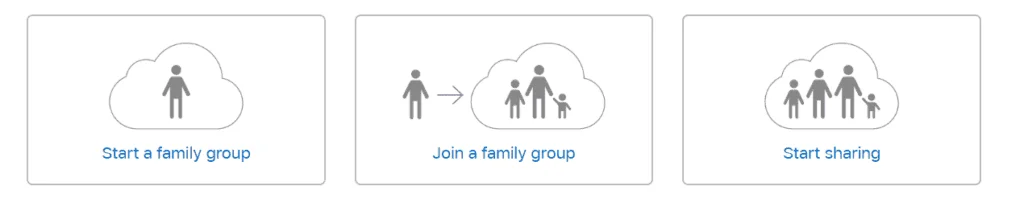
Comment désactiver les achats et les téléchargements intégrés
Comment désactiver les achats et les téléchargements intégrés
Demander à acheter est activé par défaut pour les enfants de moins de 13 ans.
Sur votre iPhone, iPad ou iPod touch:
Étape 1 - Aller à Paramètres > [votre nom]> Echange en familleet appuyez sur le nom de l'enfant.
Étape 2 - Basculer vers la gauche éteindre.
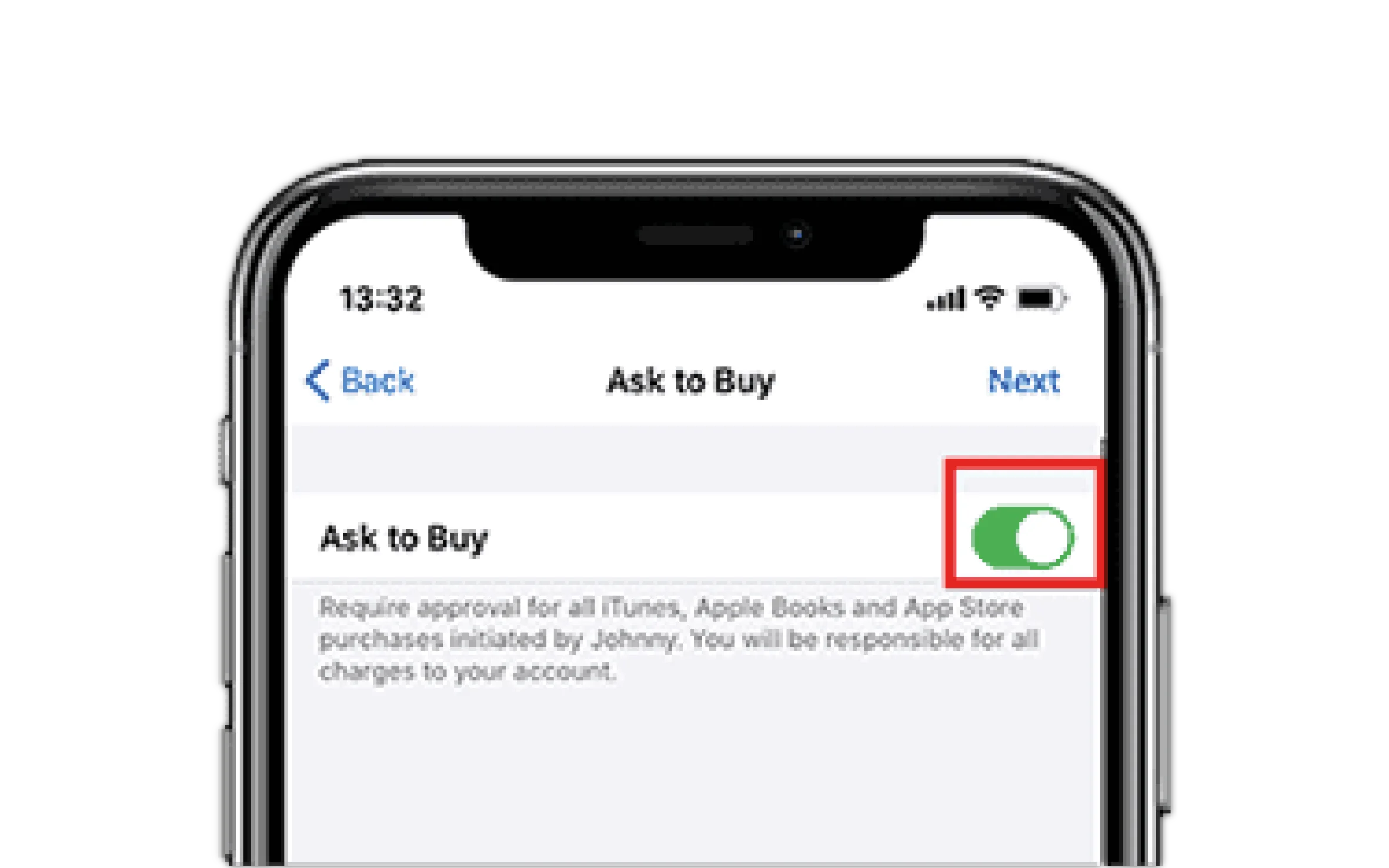
Où configurer le partage familial
Où configurer le partage familial
Sur votre iPhone, iPad ou iPod touch:
Étape 1 - Aller à Paramètres > [votre nom]. Si vous utilisez iOS 10.2 ou une version antérieure, accédez à Paramètres > iCloud. Robinet 'Partage familial Get Up', puis appuyez sur 'Commencer".

Configurez le temps d'écran pour votre enfant
Configurez le temps d'écran pour votre enfant
Robinet 'continuer" pour configurer le temps d'écran, puis définissez un calendrier, puis appuyez sur Définir le temps d'arrêt.
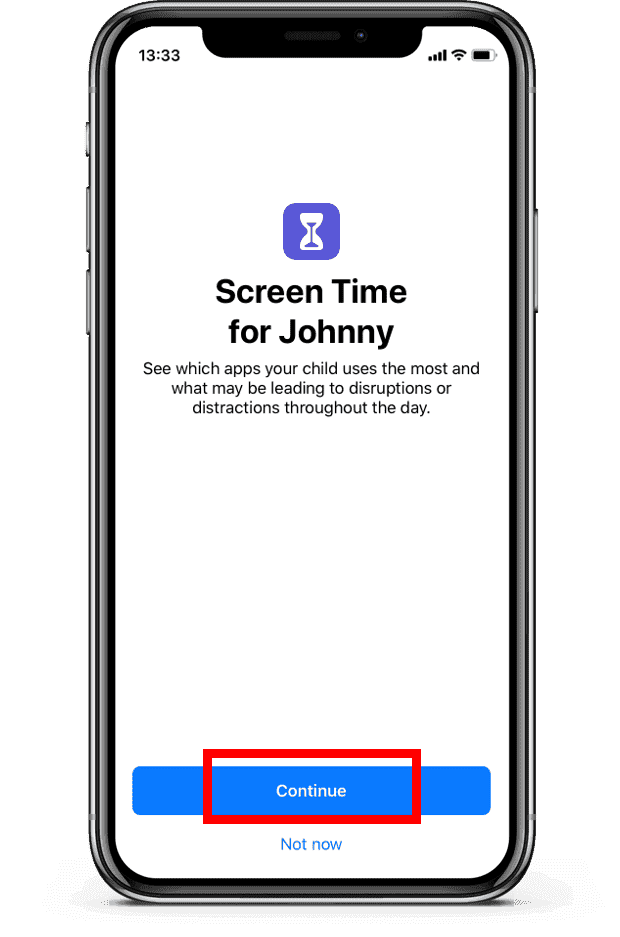
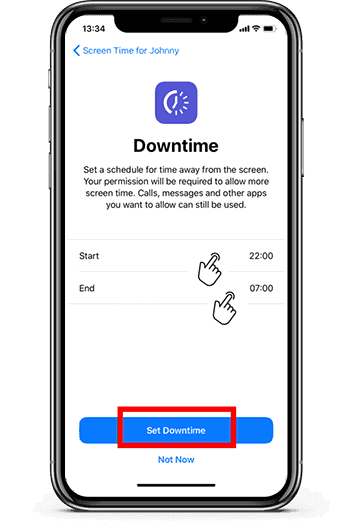
Comment configurer les limites des applications
Comment configurer les limites des applications
Vous pouvez définir des limites de temps quotidiennes pour les applications que votre enfant utilise. Appuyez sur les catégories d'applications individuelles, puis sur «Définir la limite de l'application".
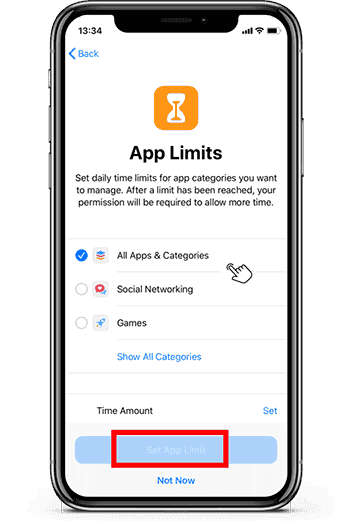
Paramètres de confidentialité
Paramètres de confidentialité
Étape 1 - Robinet 'Continuer" puis créez un mot de passe.
Étape 2 – Appuyez maintenant sur 'Terminé' pour terminer la configuration du partage de la famille!
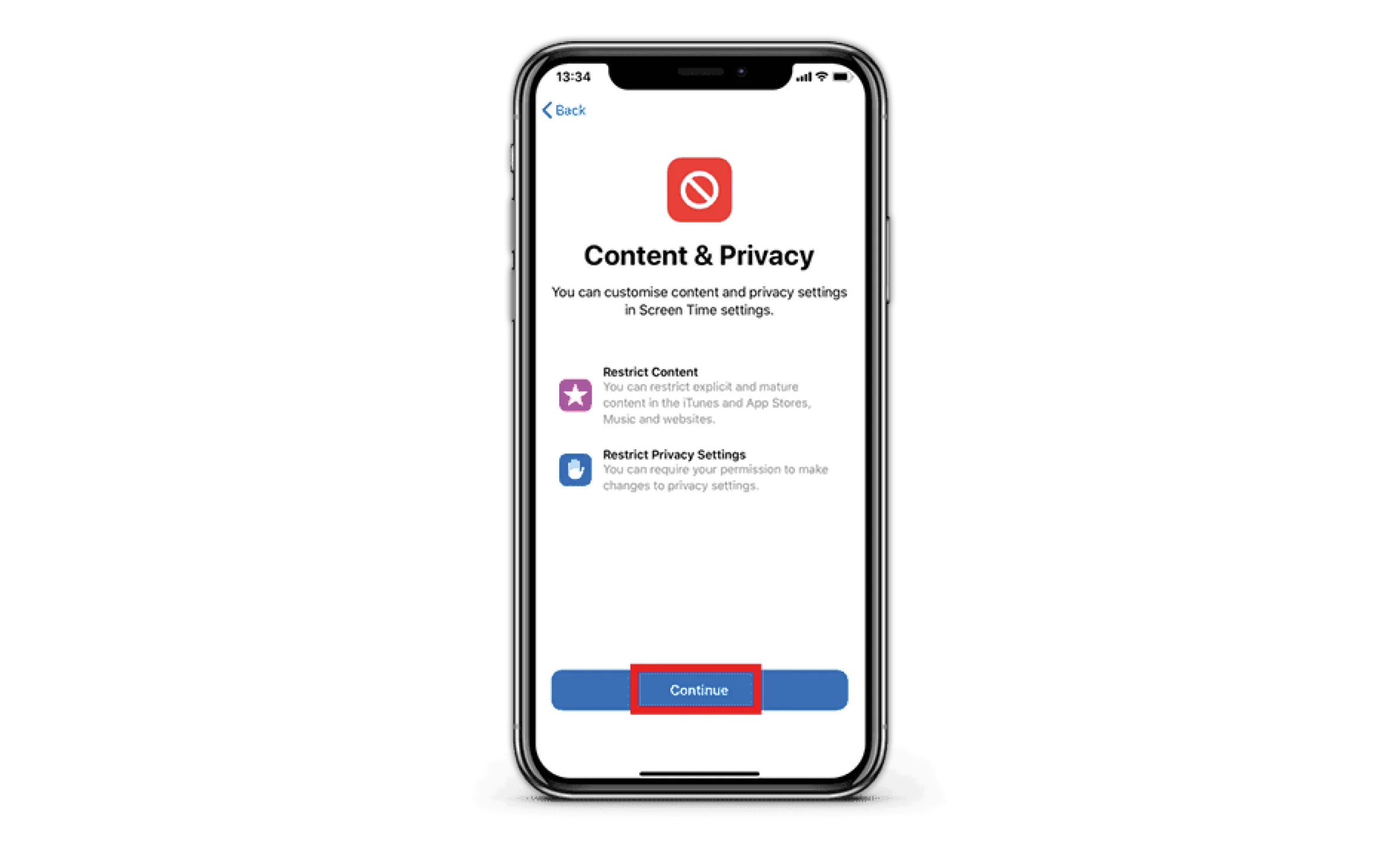
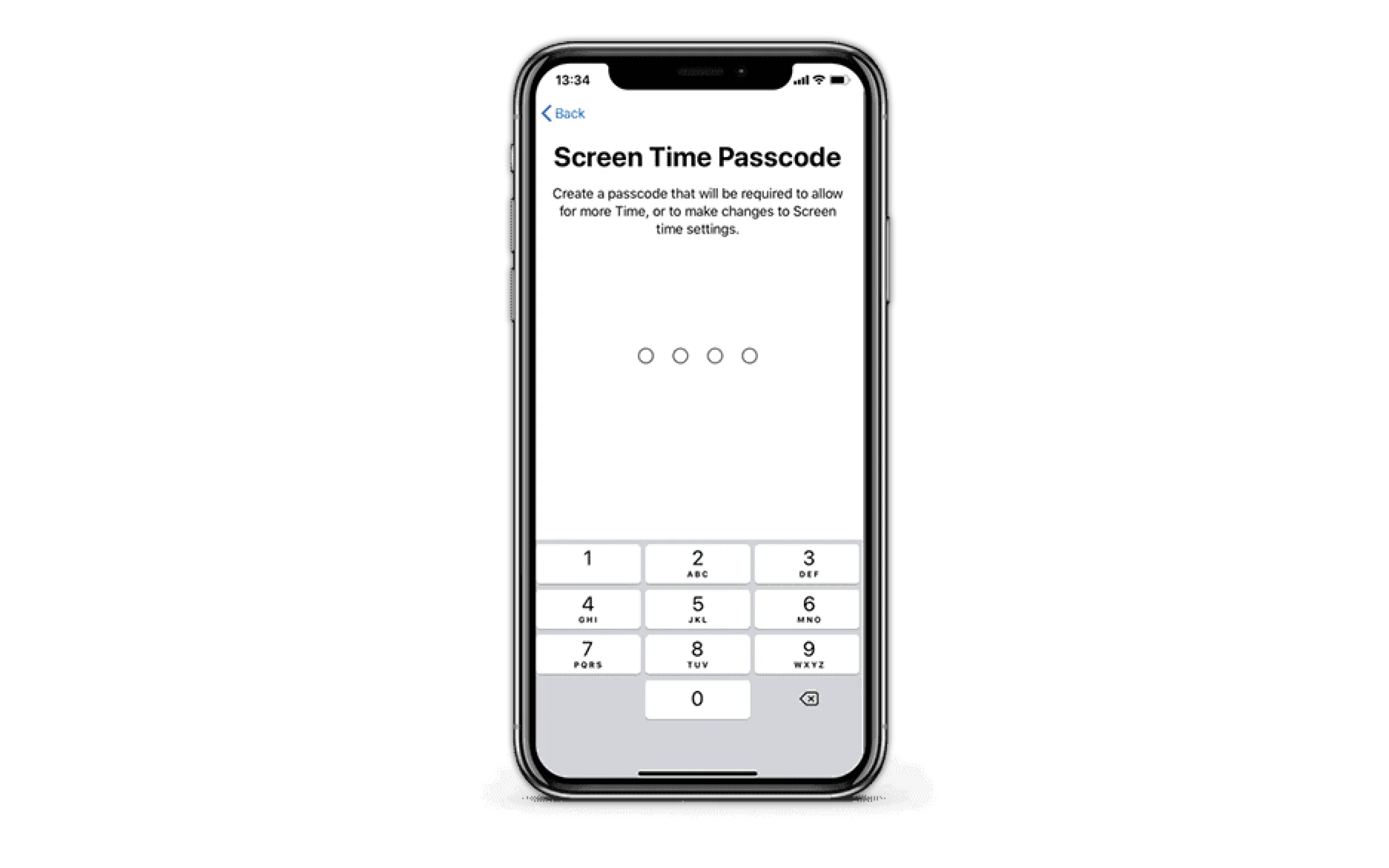
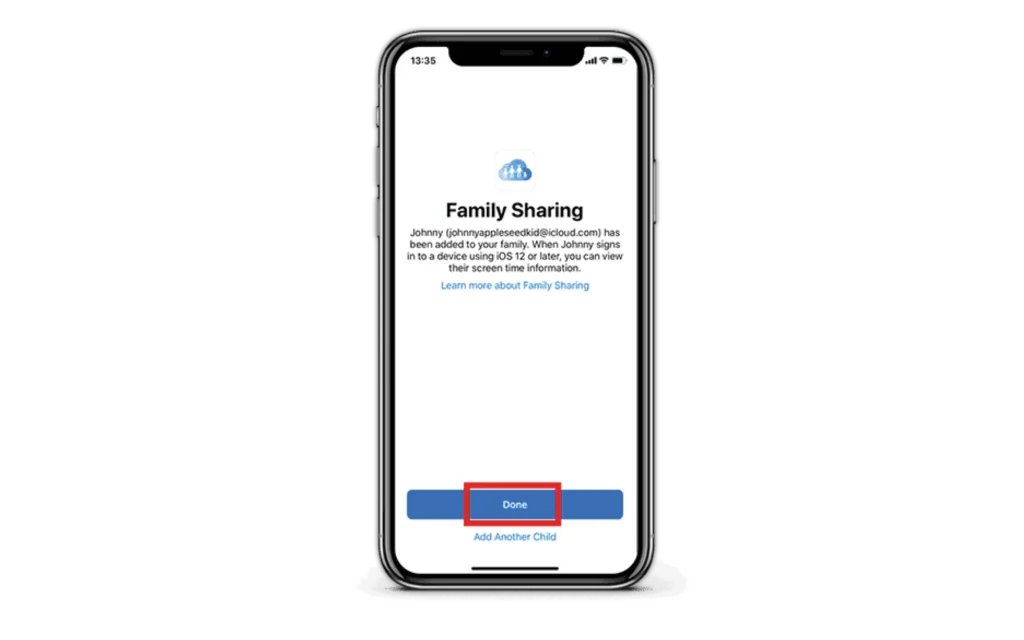
Désactiver le contenu explicite
Désactiver le contenu explicite
Vous pouvez empêcher votre enfant d'accéder au contenu explicite. Accédez à l'appareil HomePod à partir de votre appareil et appuyez dessus. dans le Rubrique Musique et Podcasts, faites glisser le 'Autoriser le contenu explicite' À gauche.
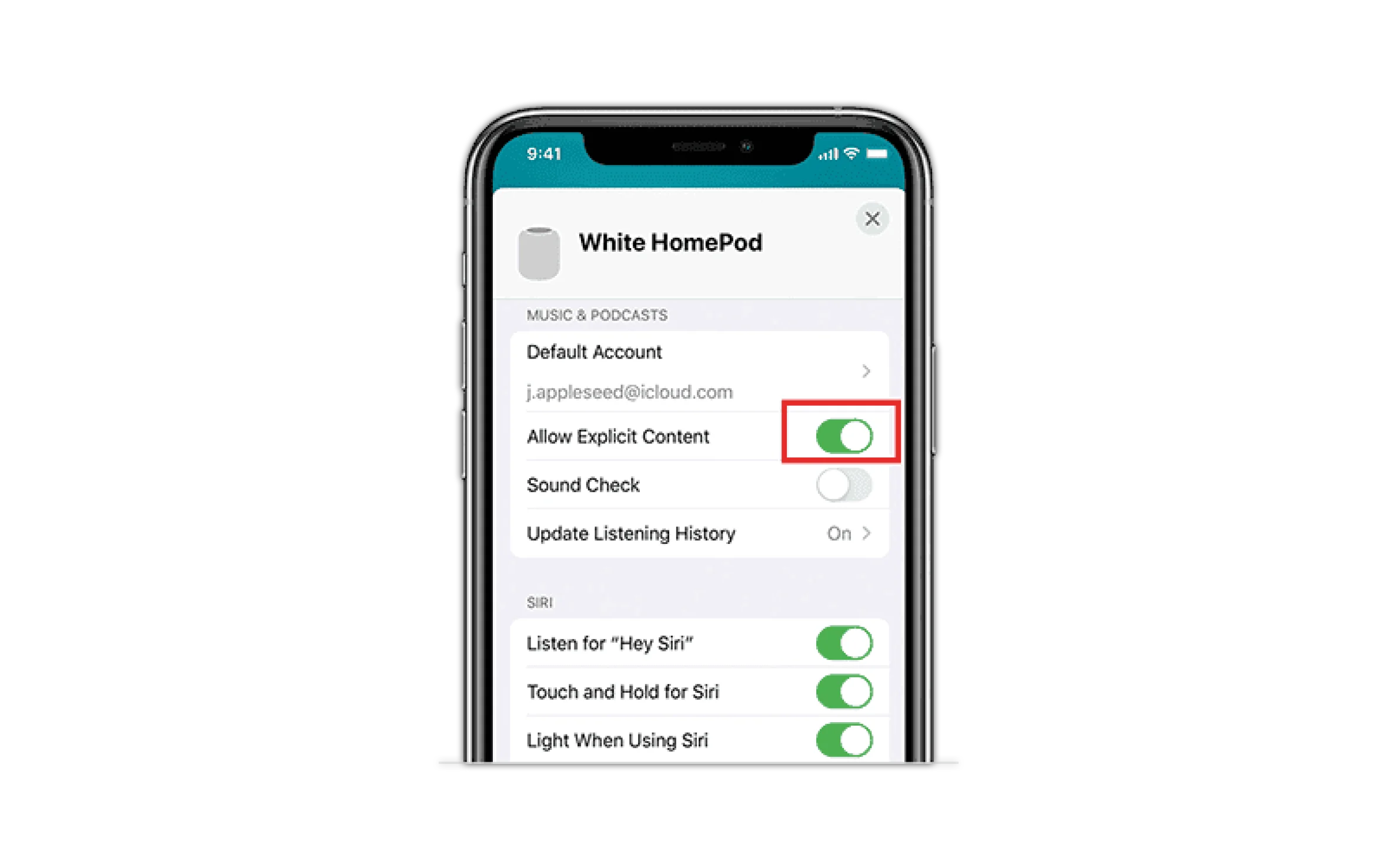
Comment configurer le contrôle parental sur Apple HomePod
Voir plus de guides
Découvrez davantage de contrôles parentaux pour gérer les appareils, les applications et les plateformes des enfants pour des expériences en ligne plus sûres.
